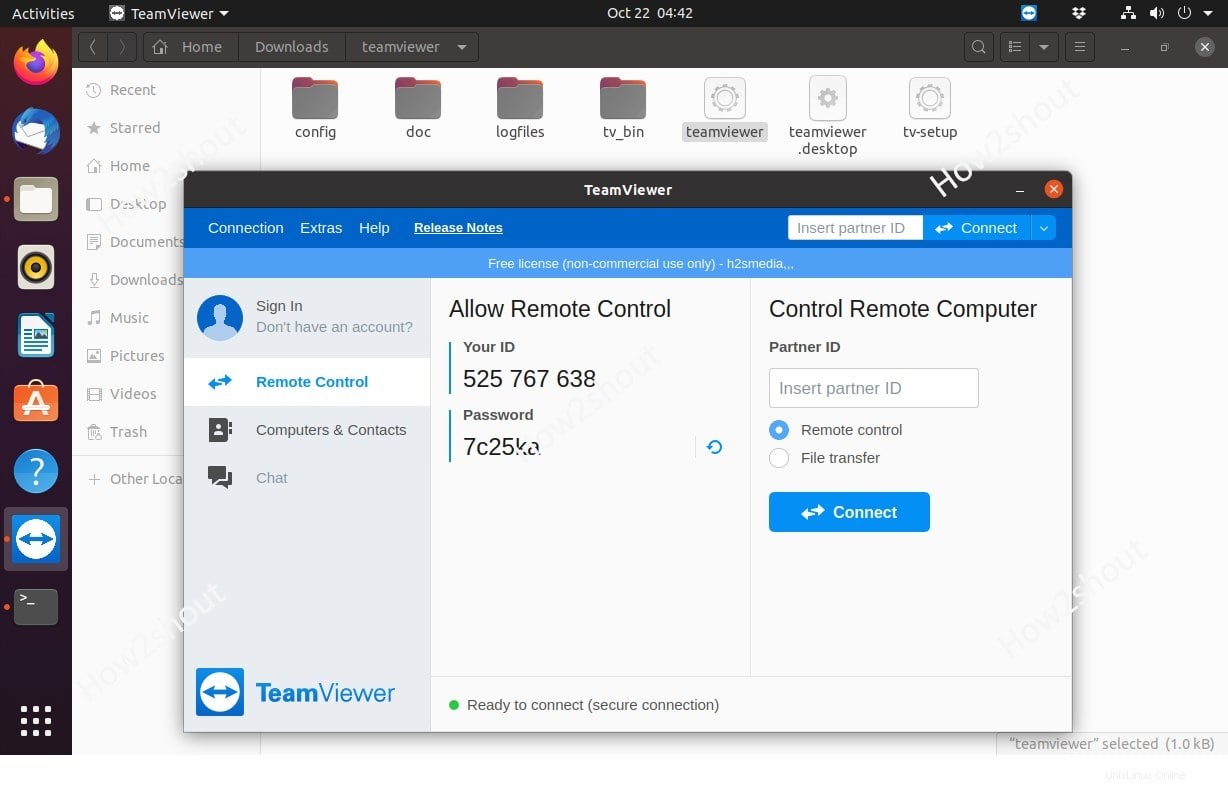Si vous n'êtes pas un utilisateur régulier de TeamViewer, nous pouvons l'exécuter à partir d'une clé USB portable ou d'un disque dur interne sur Ubuntu Linux sans l'installer à l'aide de l'interface utilisateur graphique ou du terminal de ligne de commande.
TeamViewer est un logiciel très familier que la plupart ont utilisé à un moment donné pour connecter un ordinateur de bureau ou un ordinateur portable à distance. Il est très utile dans l'industrie technologique de fournir une assistance aux clients, si l'aide sur site n'est pas possible ou si le problème peut être résolu à distance. Outre un logiciel de maintenance à distance, Teamviewer est également livré avec le partage d'écran à distance, les vidéoconférences, les chats et les appels téléphoniques VoIP à effectuer sous Windows, Linux et macOS.
Cependant, nous allons parler ici de la version portable TeamViewer pour les systèmes Linux tels que Ubuntu, Debian, CentOS, Linux Mint, RedHat et plus encore… Les développeurs de ce logiciel fournissent un fichier compressé au format TAR qui peut être facilement extrait et placé dans le PenDrive ou le disque dur du système. Cela aide à utiliser Temaviewer sous Linux mais sans l'installer réellement sur le PC ou l'ordinateur portable.
Voyons les étapes pour utiliser la version portable de Temaviewer sur les systèmes Linux.
Télécharger la version Linux portable de TeanViewer
Tout d'abord, nous devons télécharger les fichiers disponibles sur le site Web officiel de TeamViewer pour Linux Distros. Comme nous le savons, à part Ubuntu et Debian, il existe de nombreuses autres versions de distributions Linux qui ne sont pas officiellement prises en charge par TeamViewer sur un tel système d'exploitation, cette version sera parfaite à utiliser.
Sur la page Web Télécharger , destiné aux fichiers Linux, faites défiler vers le bas et obtenez 32 bits ou 64 bits selon votre système. Eh bien, la plupart des systèmes modernes fonctionnent sur un processeur 64 bits, ici nous téléchargeons la même chose.
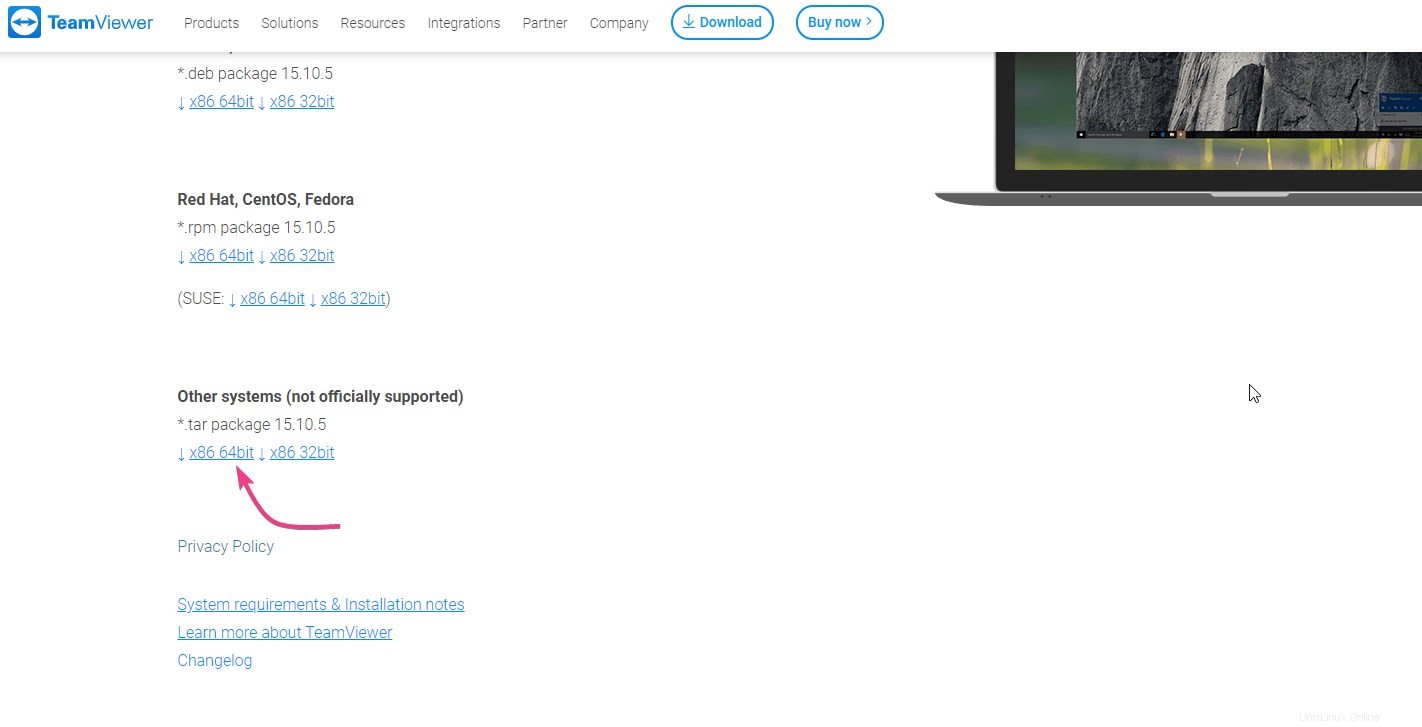
Extraire le fichier sur votre système Linux
Par défaut, tout ce que nous téléchargeons à l'aide du navigateur Web ira dans les Téléchargements dossier, ouvrez-le donc. Là, vous verrez le fichier Teamviewer Archive, faites un clic droit et sélectionnez l'option "Ouvrir avec Archive Manager".
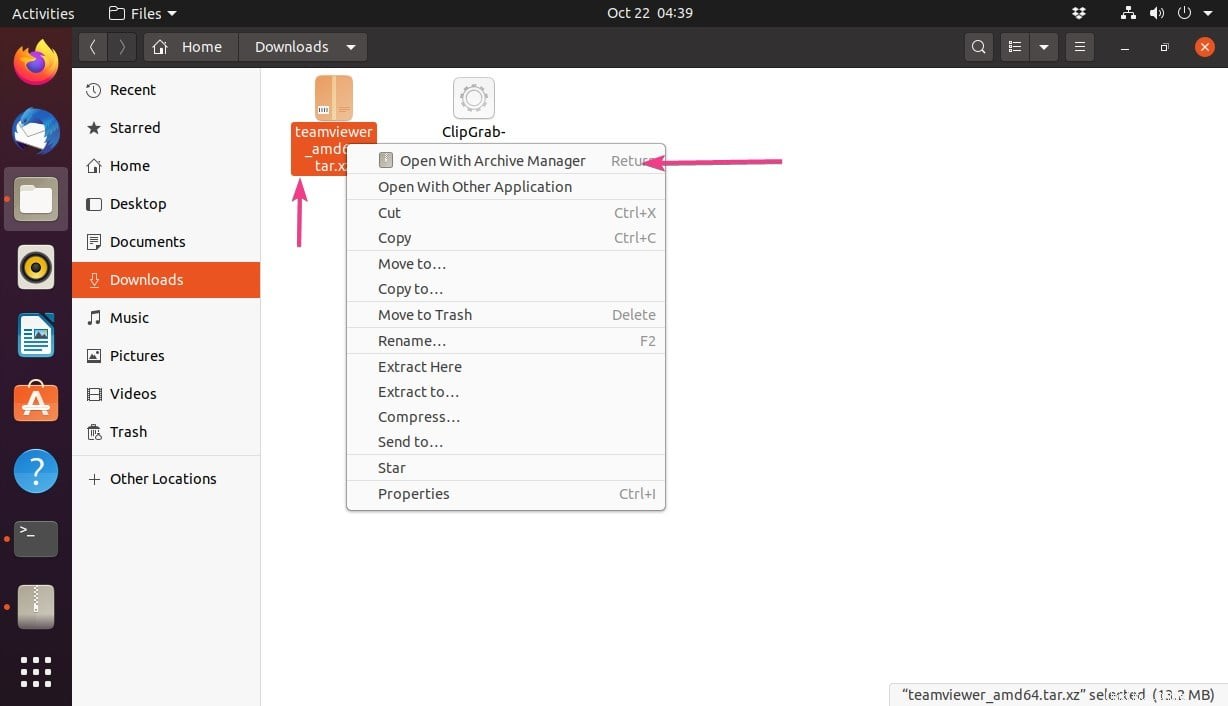
Cliquez sur le bouton Extraire pour décompresser le fichier.
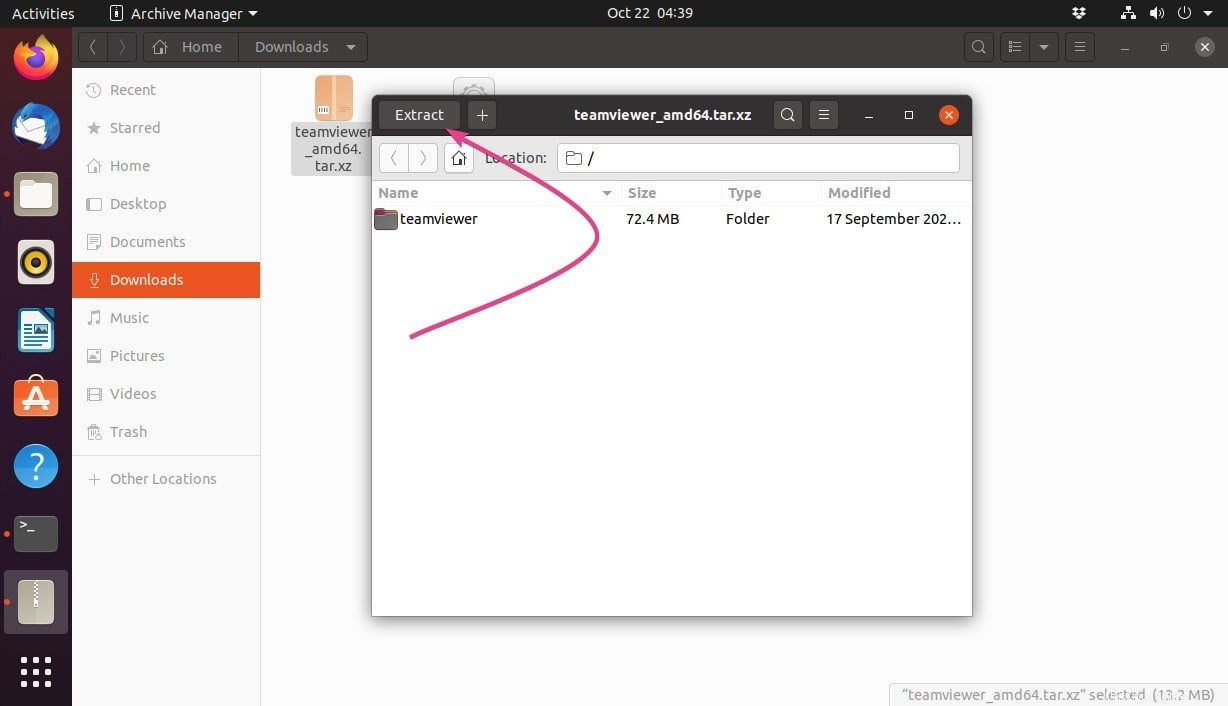
Exécuter la visionneuse d'équipe
Vous verrez le dossier extrait, que nous pouvons également déplacer vers Pen Drive, pour fonctionner sur n'importe quel système d'exploitation Linux populaire. Alors, ouvrez ce dossier.
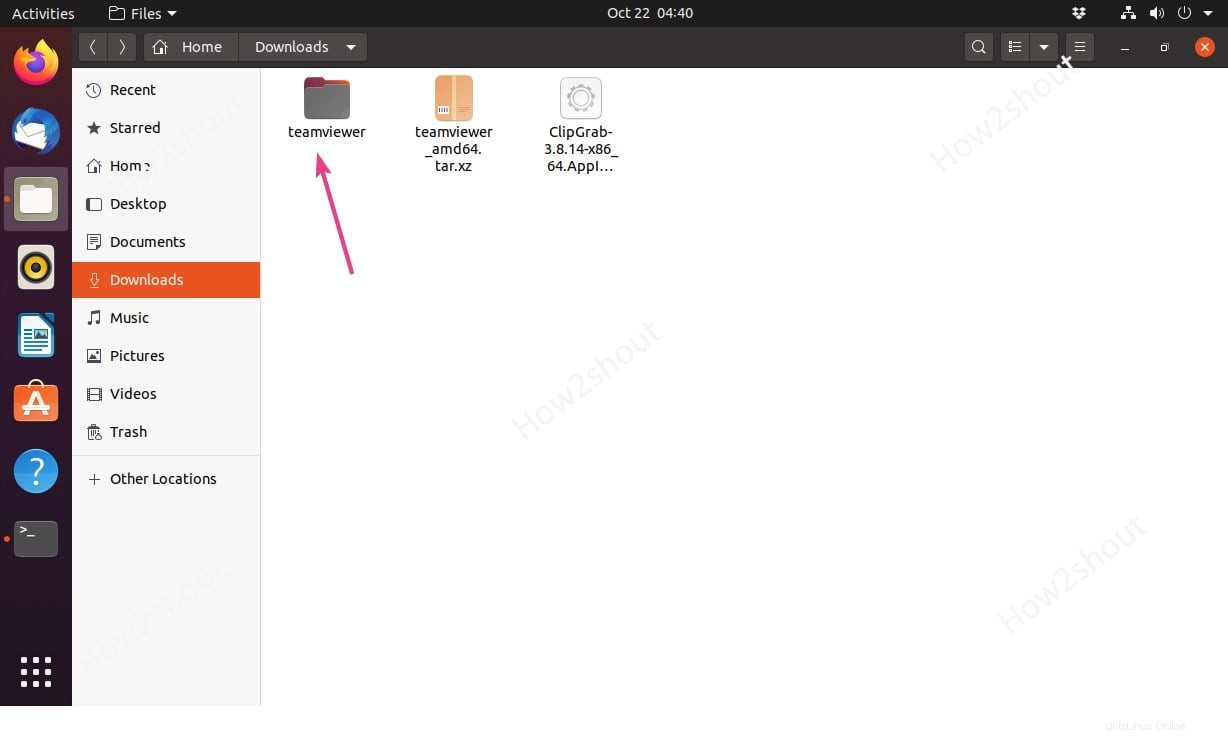
Double-cliquez sur le fichier exécutable Teaviewer et vous obtiendrez la fenêtre contextuelle d'acceptation des termes et conditions.
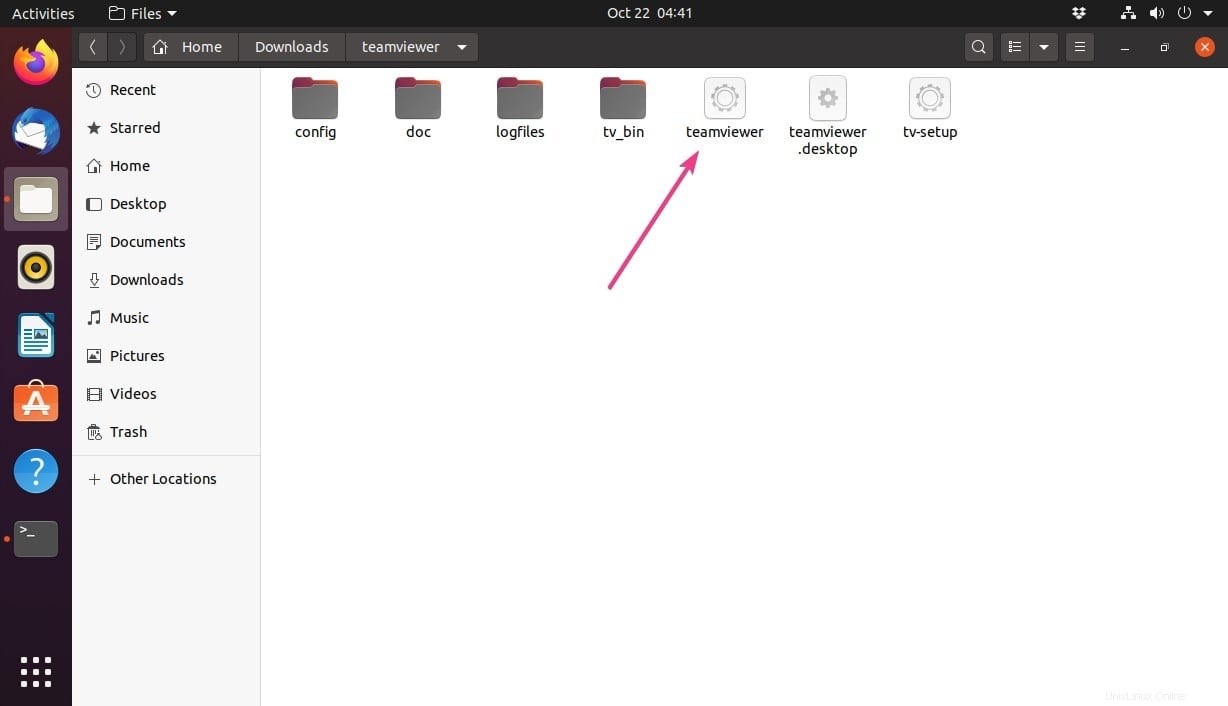
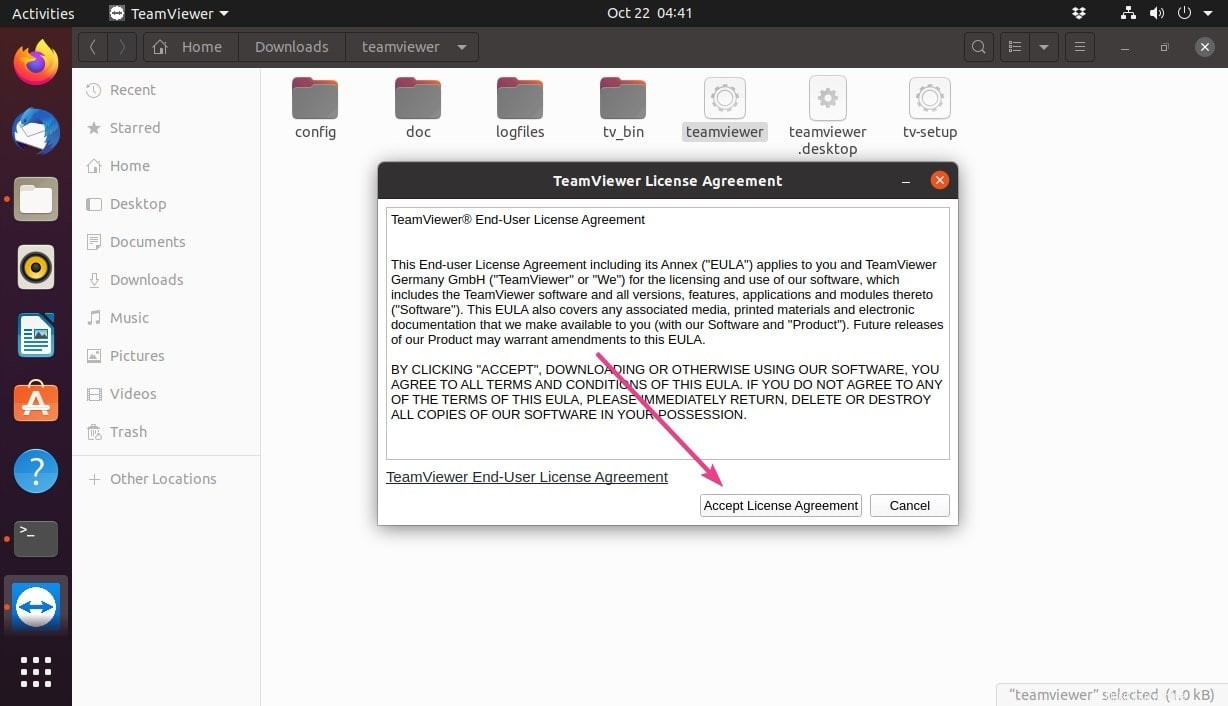
Maintenant, enfin, notre application distante est prête à accéder à n'importe quel ordinateur distant fonctionnant avec TeamViewer.